Come rimuovere il nome del tema dal footer di WordPress?
Pubblicato: 2023-01-02Ti stai chiedendo come rimuovere il nome del tema dal piè di pagina di WordPress? Se è così, sei arrivato sulla pagina giusta, come in questo articolo, parleremo di diversi metodi per farlo.
Mentre usi un tema WordPress per creare un sito WordPress, di solito viene fornito con un piè di pagina del copyright che include il nome del tema. E potrebbero esserci momenti in cui desideri utilizzare il tuo piè di pagina o semplicemente rimuovere il nome del tema.
Pertanto, questo articolo discute 3 diversi metodi per rimuovere il nome del tema dal tema WordPress.
Iniziamo!
È legale rimuovere le informazioni sul copyright dal footer di WordPress?
Sì! È legale rimuovere il piè di pagina del copyright dal tema WordPress. Poiché WordPress è una piattaforma open source con licenza GNU-GPL, può essere utilizzata, modificata, distribuita e ridistribuita gratuitamente.
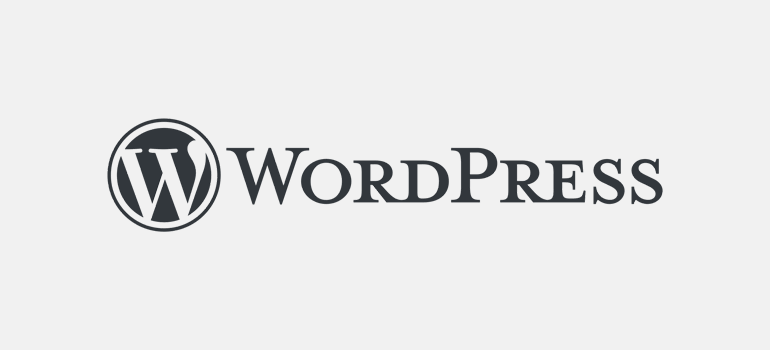
Ciò significa che puoi apportare qualsiasi modifica all'intestazione, al piè di pagina o a qualsiasi pagina del tuo sito WordPress. WordPress non lo considera come una violazione di alcuna legge o illegale. Quindi, puoi modificare legalmente i temi e i modelli di WordPress.
Tuttavia, dovresti eseguire il backup del tuo sito WordPress utilizzando i plug-in di backup prima di apportare modifiche. Ciò semplifica il ripristino del tuo sito anche se commetti un errore durante la rimozione del nome del tema dal piè di pagina.
Il nome del tema viene visualizzato nel piè di pagina del sito Web insieme ad altre informazioni sul copyright. Dà al pubblico un'idea del tema che hai utilizzato per creare il sito.
Se utilizzi temi WordPress predefiniti come Twenty-Twenty-Three, potresti trovare un copyright che dice "Proudly Powered by WordPress". Mentre per altri temi, potresti vedere il nome del tema o l'azienda che ha creato il tema. Ed è legale rimuovere Proudly Powered by WordPress e il nome del tema.
Prima di discutere su come rimuovere il nome del tema dal footer di WordPress, parliamo brevemente del motivo per cui è necessario rimuoverlo.
Perché è necessario rimuovere il piè di pagina del copyright dal tema WordPress?
Poiché WordPress offre molti temi da utilizzare sul tuo sito Web, non c'è niente di sbagliato nell'usarli. Ma non è nemmeno obbligatorio sfoggiare il tema che hai utilizzato per creare il tuo sito Web WordPress. Come senso di merito, potresti non rimuoverlo, ma ci sono molti vantaggi nel rimuovere il nome del tema.
Diamo un'occhiata ad alcuni di loro:
- Per creare la presenza del tuo marchio: mentre vai online con la tua attività, l'unico obiettivo dovrebbe essere promuovere il tuo marchio piuttosto che il fornitore del tema. Quindi, rimuovi il nome del tema per aiutare i visitatori a familiarizzare con la tua attività e non con altri marchi.
- Personalizzazione: la rimozione del piè di pagina del copyright dal tema WordPress consente di creare un aspetto personalizzato. Quindi, il tuo pubblico riconosce il tuo marchio invece dell'azienda tematica.
- Per mantenere la professionalità: il tuo sito ha un aspetto più professionale se aggiungi il tuo link personalizzato a piè di pagina senza il nome del tema.
- Per sicurezza: la rimozione del nome del tema dal piè di pagina riduce le possibilità che gli hacker irrompano nel tuo sito poiché non sapranno che il tuo sito è basato su WordPress.
Detto questo, diamo un'occhiata ai modi per rimuovere il nome del tema dal footer di WordPress.
Come rimuovere il nome del tema dal footer di WordPress?
Molti di voi potrebbero non essere a conoscenza del fatto che è possibile rimuovere il nome del tema dal piè di pagina di WordPress. Mentre alcuni potrebbero aver provato a rimuovere il nome del tema dal piè di pagina del sito Web, ma non ci sono riusciti.
Bene, ci sono tre diversi metodi per farlo facilmente. Diamo un'occhiata a questi metodi:
Metodo 1: rimuovere il nome del tema dal piè di pagina di WordPress attraverso la personalizzazione
Il primo metodo per rimuovere il nome del tema dal piè di pagina di WordPress è utilizzare lo strumento di personalizzazione. Lo strumento è disponibile sulla dashboard di WordPress. Ti mostreremo anche una procedura dettagliata per utilizzare lo strumento.
Per dimostrare questo metodo, useremo il tema Zakra.
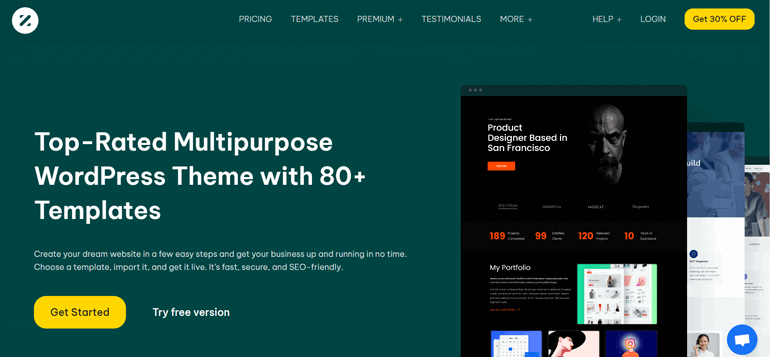
Zakra è un tema multiuso adatto a qualsiasi tipo di sito WordPress, incluso un blog. Offre oltre 80 modelli che puoi utilizzare istantaneamente per creare un sito WordPress.
Quindi, vediamo come rimuovere il nome del tema dal footer di WordPress usando il tema Zakra.
Per rimuovere il nome del tema, devi prima installare e attivare il tema. Se l'hai già fatto, è fantastico. Altrimenti, puoi seguire il nostro tutorial sull'installazione e l'attivazione del tema Zakra.
Il prossimo passo è importare una demo di tua scelta dal tema. Zakra ha più categorie demo come business, blog, eCommerce, LMS e così via.
Puoi importare una demo gratuita o acquistarne una premium e installarla sul tuo sito WordPress. Per questo, riceverai una notifica che dice Inizia con Zakra dopo aver installato il tema.
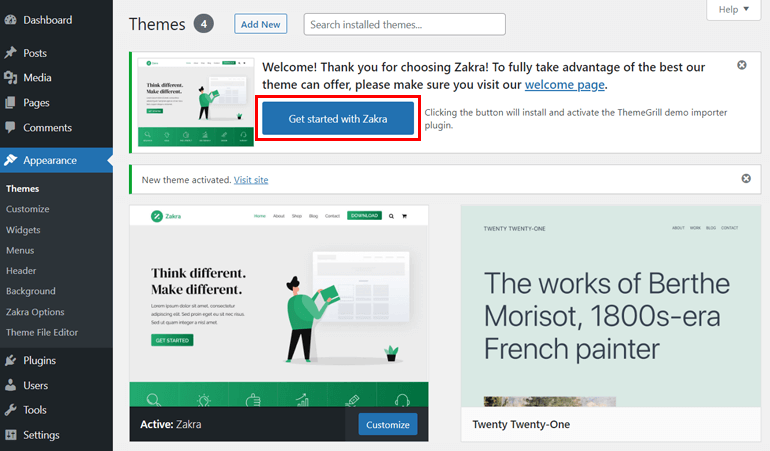
Fare clic su di esso e installerà automaticamente il plug-in di importazione demo di ThemeGrill.
A proposito, puoi anche installare il plug-in tramite la scheda Plugin .
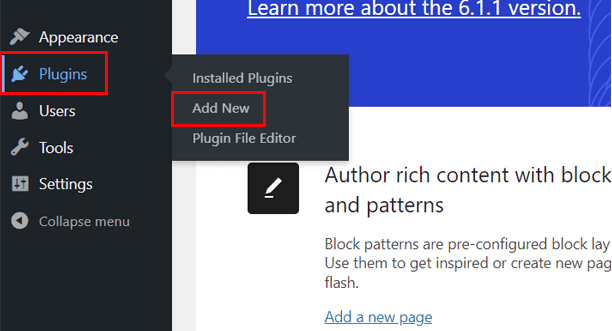
Ora vedrai l'interfaccia con tutte le demo disponibili dal tema Zakra. Scegli una demo adatta a te.
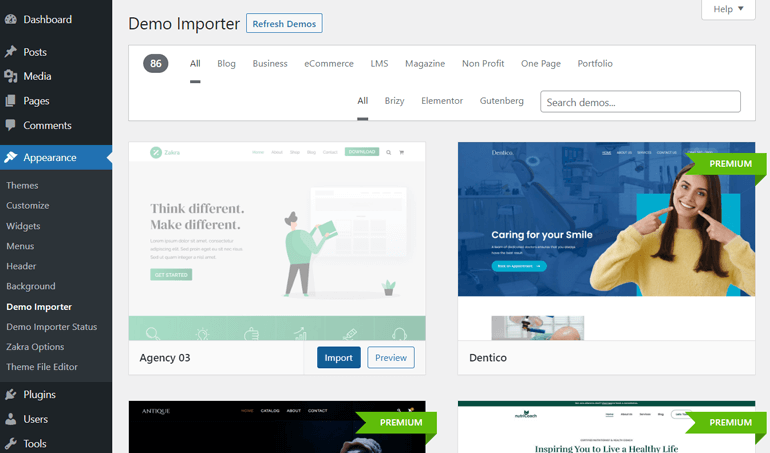
Per questo tutorial, stiamo usando Agenzia 03 dimostrazione. Dopo aver scelto la demo che preferisci, passaci sopra. Ti mostra i due pulsanti: Importa e Anteprima .
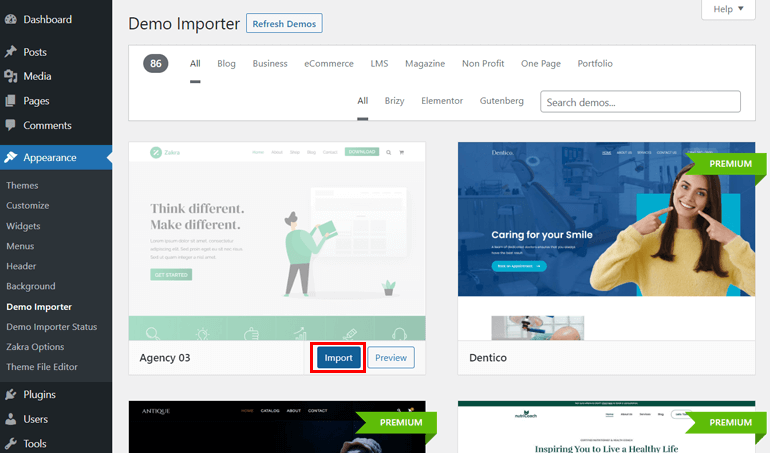
Quindi, fai clic sul pulsante Importa e procedi.
Quando si fa clic sul pulsante Importa, viene visualizzata una nuova finestra di dialogo. Leggilo attentamente e premi il pulsante Conferma se tutto sembra a posto.
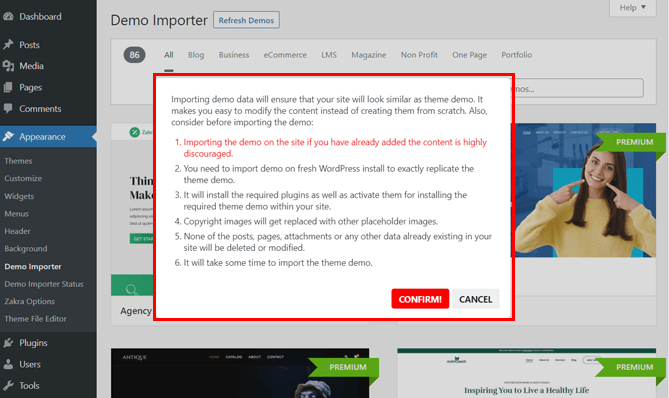
Dopo aver importato la demo, puoi visitare il tuo sito WordPress facendo clic sul pulsante Anteprima dal vivo .
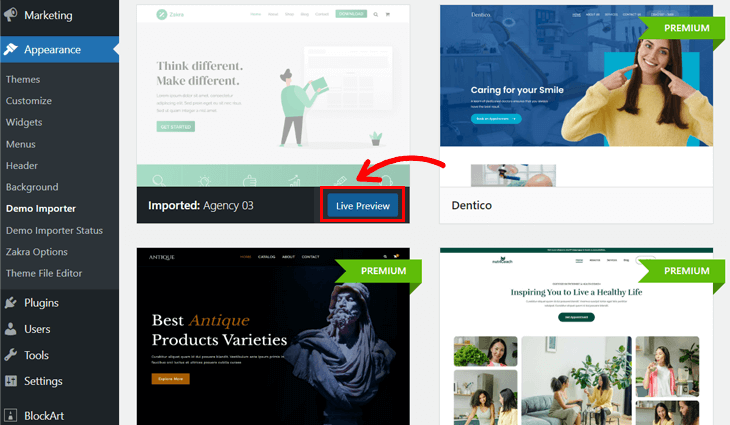
Mentre scorri verso il basso fino al piè di pagina, vedrai il nome del tema che dice "Powered by Zakra and BlockArt" .
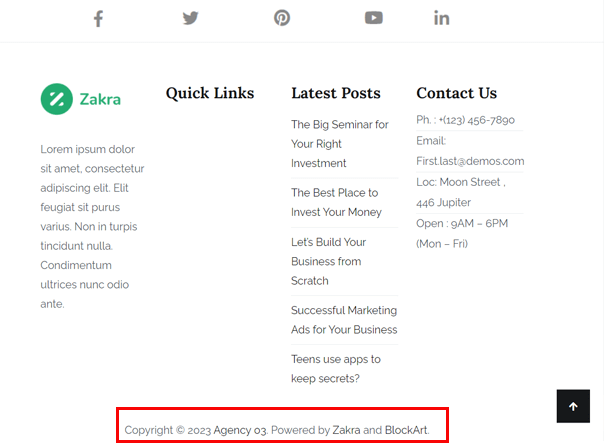
Questo è esattamente ciò che rimuoveremo.
Per rimuovere il nome del tema dal piè di pagina di WordPress, visita la dashboard di WordPress. Successivamente, vai su Aspetto >> Personalizza .
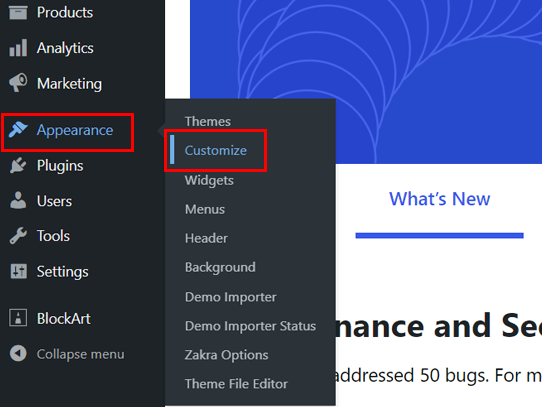
Dato che stiamo personalizzando il piè di pagina, fai clic su Footer e poi su Footer Bottom Bar .
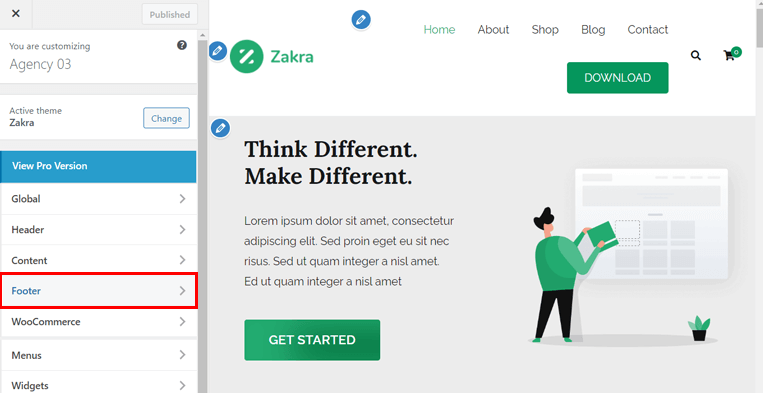
Qui vedrai il testo/HTML per il contenuto sinistro .
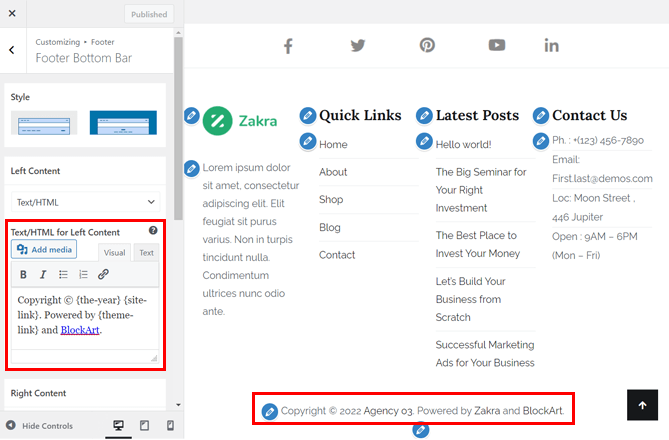
Sotto la sua casella di testo, rimuovi il nome del tema e puoi vedere i cambiamenti in tempo reale nell'interfaccia a destra.
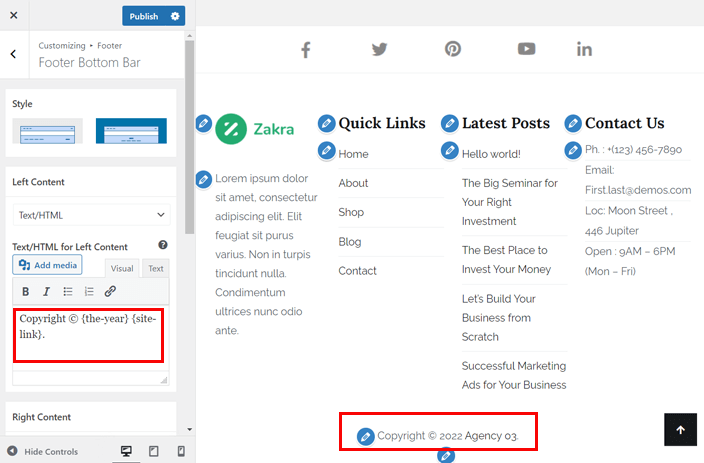
Dopo aver rimosso il nome del tema, premi il pulsante Pubblica in alto.
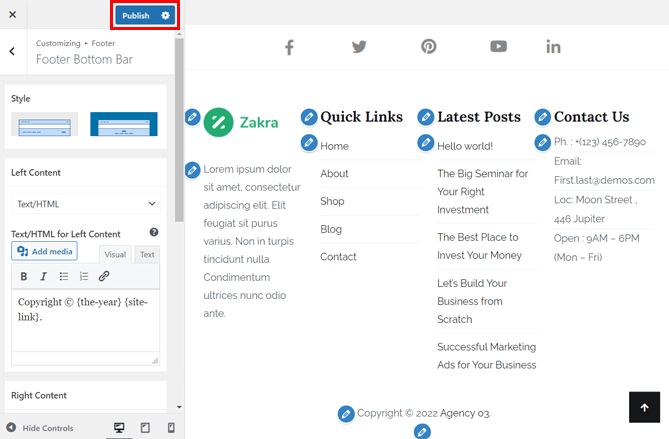
Pertanto, hai rimosso con successo il nome del tema dal tuo sito WordPress. Ora puoi controllare visitando il tuo sito WordPress. Non vedrai il nome del tema.
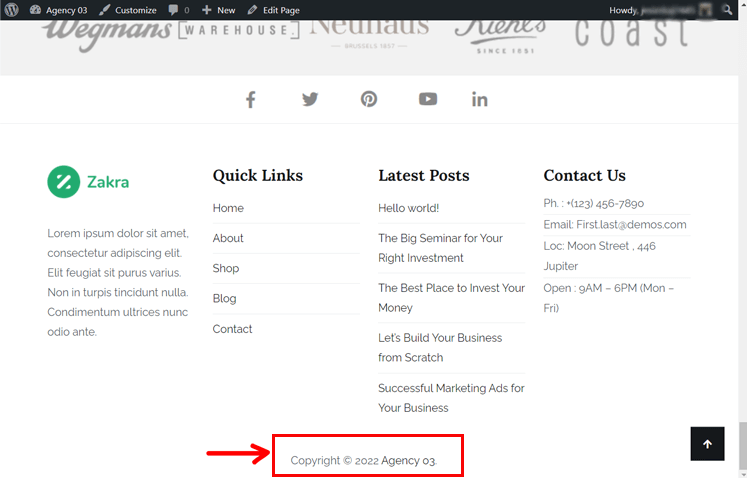
Oltre a rimuovere il nome del tema, puoi anche modificare o rimuovere il nome del sito e aggiungere il tuo nome personalizzato. Allo stesso tempo, puoi anche rimuovere il titolo della pagina e personalizzare l'intestazione, i menu, i widget, ecc.

Metodo 2: rimuovere il nome del tema dal piè di pagina di WordPress utilizzando il tema a blocchi
Il metodo successivo per rimuovere il nome del tema dal piè di pagina del tuo sito WordPress è utilizzare un tema a blocchi.
I temi a blocchi, noti anche come Full Site Editing (FSE), sono costituiti da modelli realizzati interamente con blocchi. Sono stati introdotti insieme alla versione 5.9 di WordPress con l'unico intento di rendere il tema completamente personalizzabile
Qui, per mostrare come rimuovere il nome del tema dal footer di WordPress usando un tema a blocchi, stiamo usando il tema eStory. eStory è un tema a blocchi di ThemeGrill, più adatto per i siti web di blog. È completamente personalizzabile e flessibile.
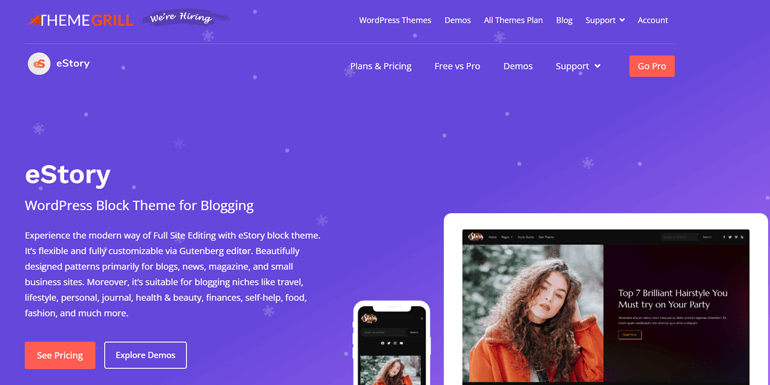
eStory ha anche tre siti di avviamento che si adattano a blog, notizie, riviste e siti di piccole imprese. Inoltre, è pronto al 100% per Gutenberg e ha più di 25 schemi di blocco.
Se non hai installato alcun tema sul tuo sito WordPress, puoi semplicemente installare il tema eStory. Se lo hai già fatto, è fantastico!
Per installare il tema eStory e importare la sua demo, puoi seguire la stessa procedura descritta sopra per il tema Zakra.
Dopo aver completato l'importazione della demo, visita la dashboard di WordPress e vai su Aspetto >> Editor .
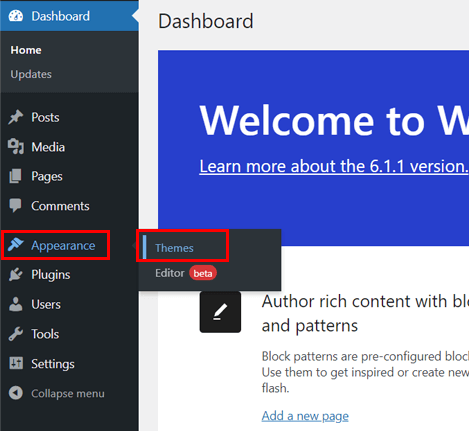
Ora vedrai una nuova interfaccia, che è un editor. Da qui, scorri verso il basso fino a ottenere le informazioni sul copyright con il nome del tema.
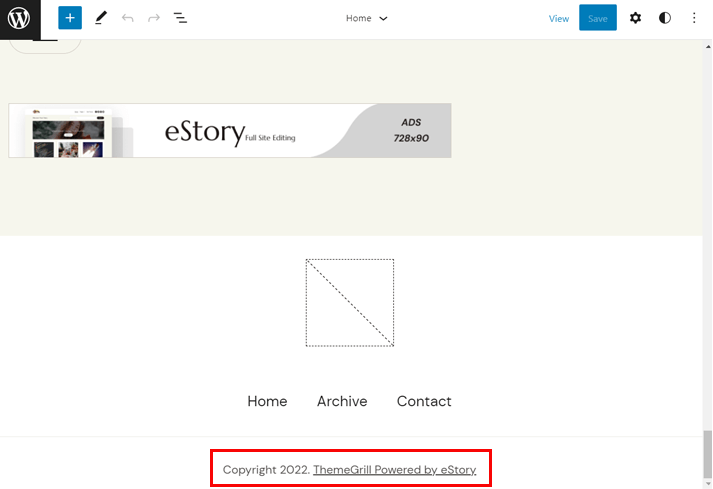
Basta passare il mouse sul piè di pagina e fare clic su di esso. Ora puoi modificare il piè di pagina direttamente dall'editor.
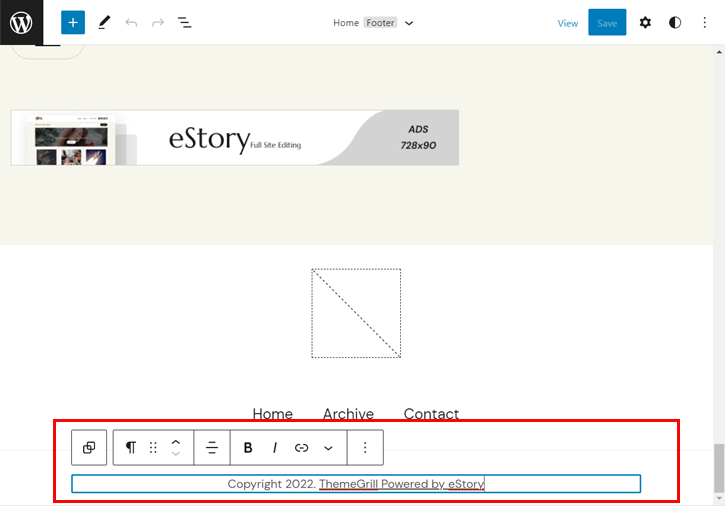
Puoi rimuovere completamente il piè di pagina o rimuovere il nome del tema. È tutta una tua scelta. Una volta completata la modifica, premi il pulsante Salva nella parte superiore della pagina.
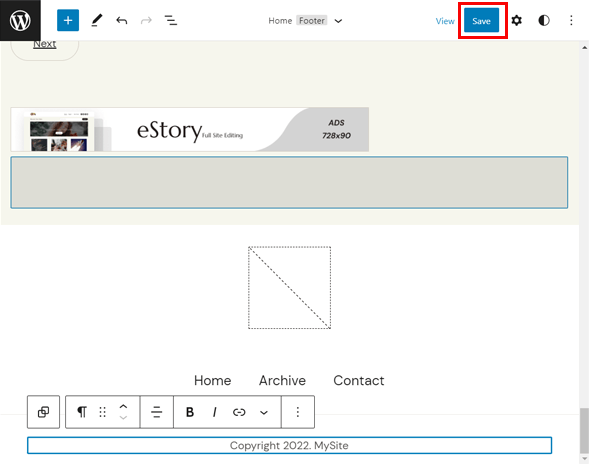
Ti mostra quindi una finestra di dialogo che ti chiede se sei sicuro delle modifiche apportate. Premi di nuovo il pulsante Salva se sei bravo con le modifiche. Altrimenti, puoi anche annullare le modifiche.
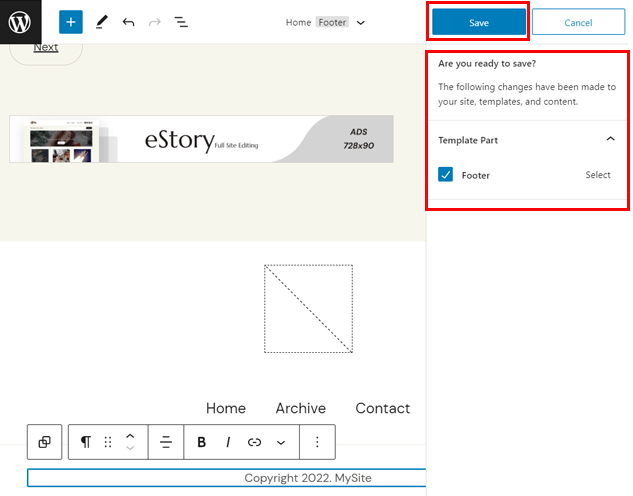
Ora puoi tornare alla dashboard e visitare il tuo sito. Non visualizzerà più il nome del tema sul tuo sito web.
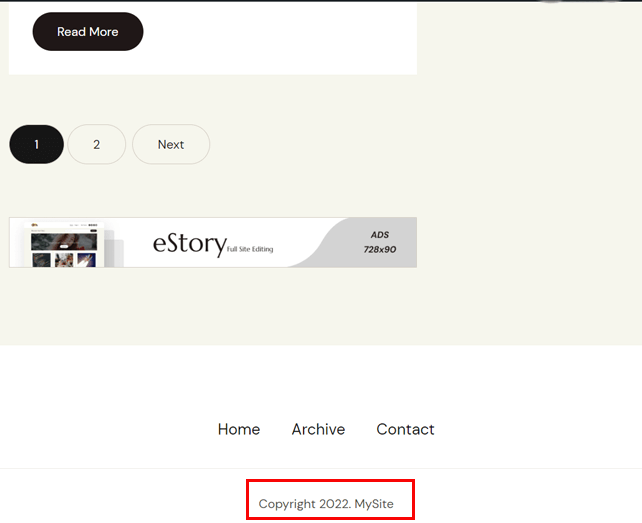
Pertanto, se hai installato un tema a blocchi sul tuo sito Web, puoi rimuovere facilmente il nome del tema utilizzando l'editor di blocchi. È davvero facile e veloce.
Metodo 3: rimuovere il nome del tema dal piè di pagina di WordPress utilizzando un plug-in di WordPress
WordPress offre un gran numero di plugin per aggiungere funzionalità aggiuntive al tuo sito WordPress. E per rimuovere anche il nome del tema dal piè di pagina di WordPress, puoi utilizzare anche un plug-in.
Vediamo come!
Utilizzo di Rimuovi credito piè di pagina
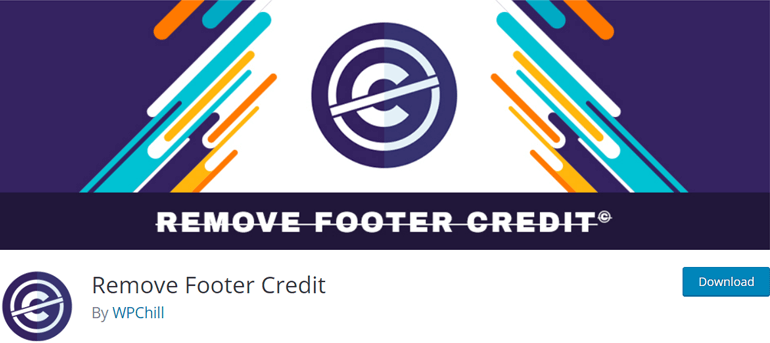
Remove Footer Credit è il plugin più popolare per rimuovere il nome del tema dal footer di WordPress. È assolutamente gratuito e facile da usare.
Inoltre, offre opzioni minime per mantenere il processo più semplice e facile. Allo stesso tempo, non devi nemmeno modificare il codice di back-end del tuo sito web. Puoi ispezionare il codice del piè di pagina e rimuovere o sostituire il nome del tema tramite la casella di testo.
Ecco il tutorial sulla rimozione del credito a piè di pagina utilizzando il plug-in Rimuovi credito a piè di pagina . E in questo metodo, stiamo usando il tema ColorMag e la sua demo Main.
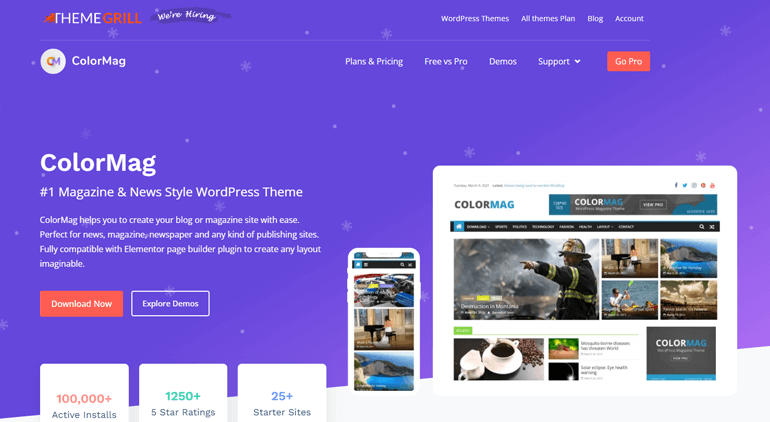
Di seguito è riportato lo screenshot che mostra come appare il piè di pagina con il nome del tema sul sito dimostrativo di ColorMag.
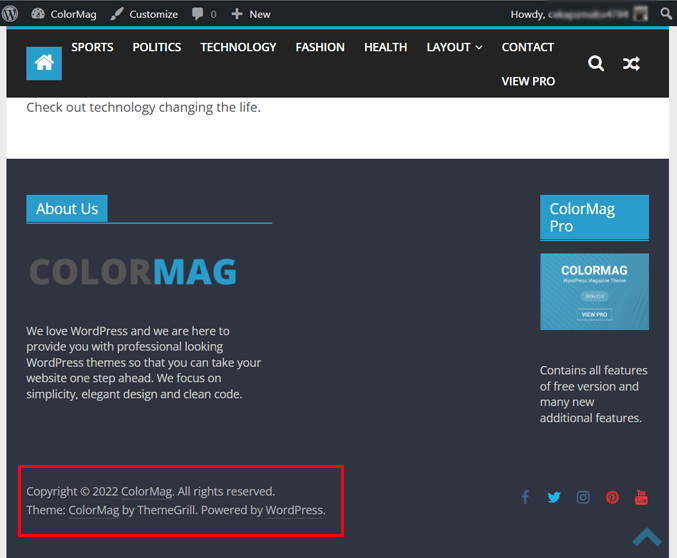
Per rimuoverlo, visita la dashboard di WordPress e vai su Plugin >> Aggiungi nuovo .
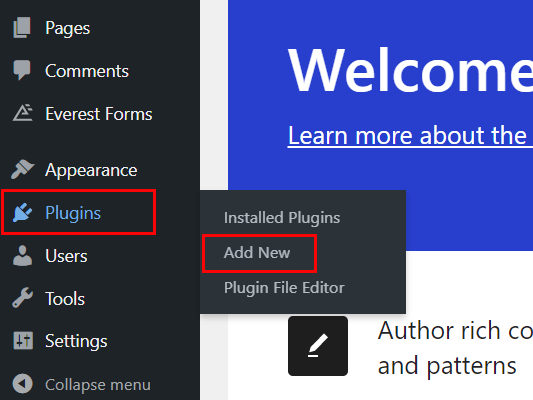
Sullo schermo viene visualizzata una nuova interfaccia che mostra i plug-in in primo piano. Sul lato sinistro, vedrai la barra di ricerca; cerca il credito Rimuovi piè di pagina da qui.
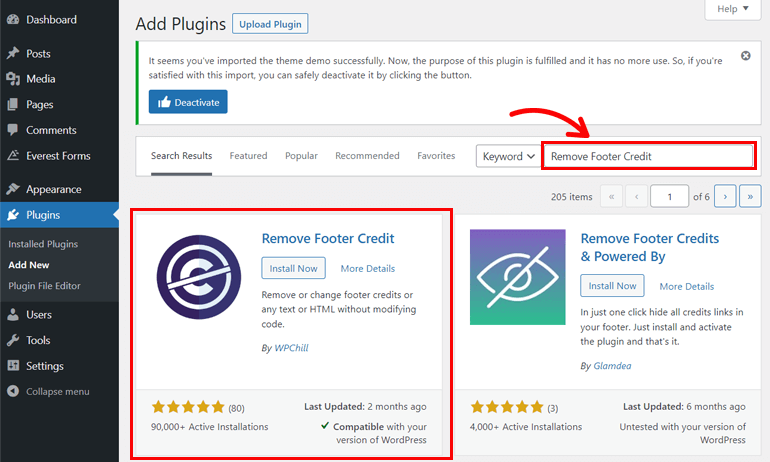
Immediatamente, i risultati della ricerca ti mostrano il plugin. Quindi, premi il pulsante Installa ora e quindi il pulsante Attiva .
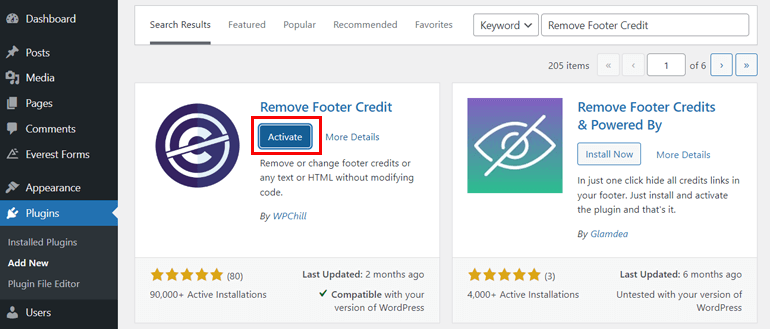
Pertanto, la pagina dei plug-in sullo schermo mostra tutti i plug-in installati sul tuo sito WordPress.
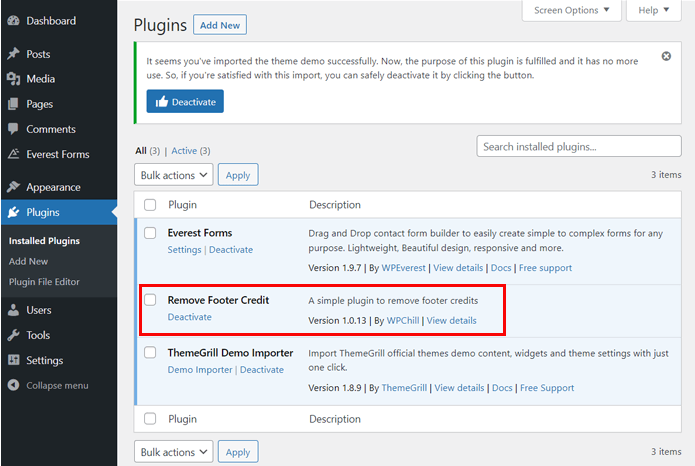
Successivamente, dalla dashboard del tuo sito, vai su Strumenti >> Rimuovi credito piè di pagina .
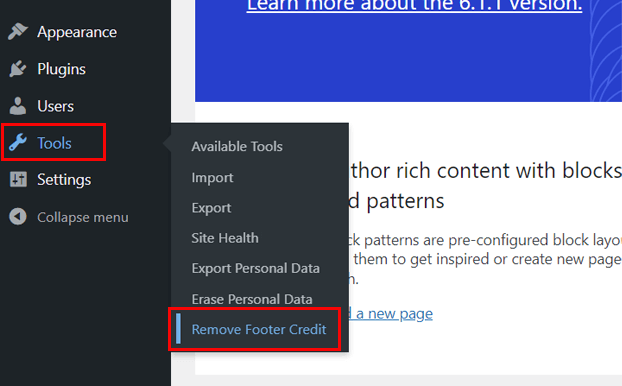
Sullo schermo viene visualizzata una nuova pagina che potrebbe apparire come di seguito:
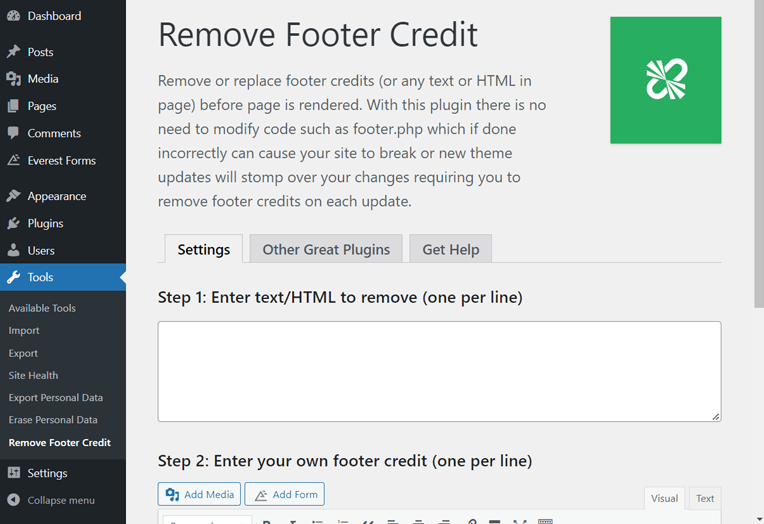
Ora apri il tuo sito Web in una nuova scheda e controlla il suo elemento a piè di pagina. Per questo, devi solo fare clic con il tasto destro su di esso e scegliere Ispeziona . Poiché il metodo di ispezione degli elementi differisce con i browser, qui stiamo utilizzando Google Chrome .
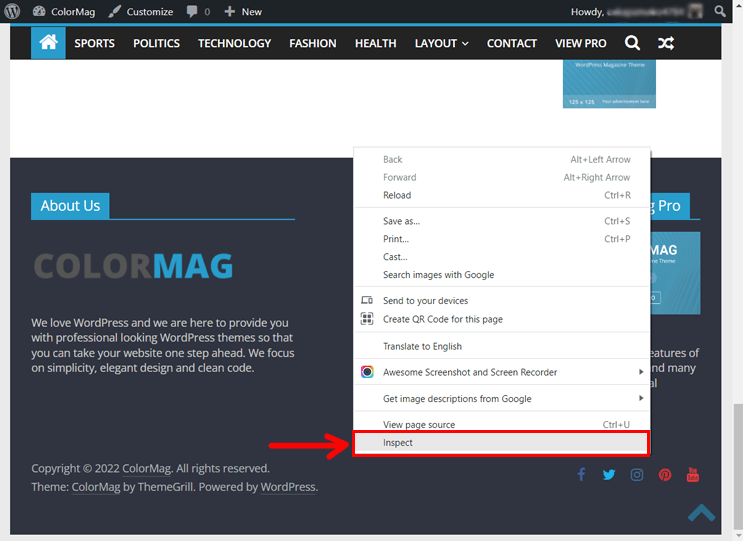
Sul lato sinistro, vedrai il codice del tuo sito web. Ora copia lo snippet di codice che evidenzia il nome del tema. È sufficiente fare clic con il pulsante destro del mouse sul codice degli elementi che si desidera rimuovere e selezionare Copia >> Copia elemento .
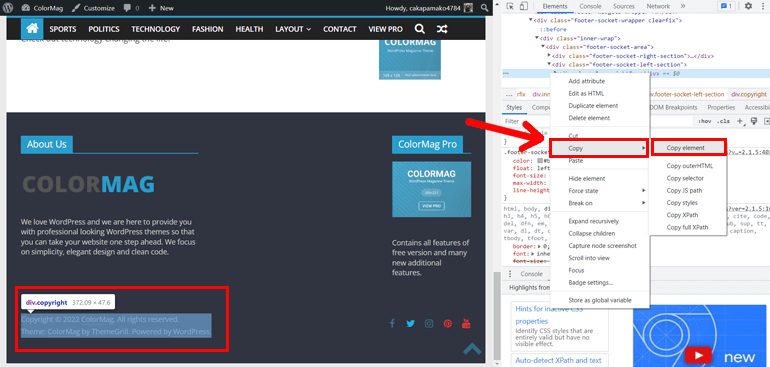
Successivamente, vai alla scheda in cui hai aperto Rimuovi credito piè di pagina e incolla il codice nella casella di testo sotto Passaggio 1 . Ricorda che devi inserire il testo o il codice HTML per rimuovere gli elementi del footer uno per riga.
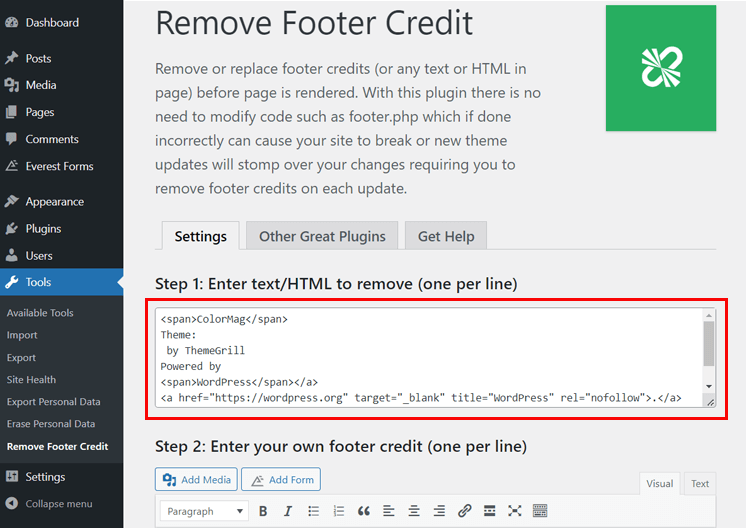
Pertanto, copia il testo o lo snippet di codice per ciascun elemento ispezionandolo e incollandolo sotto la casella di testo del Passaggio 1 .
Ora nella casella di testo sotto Passaggio 2 , puoi inserire il tuo credito a piè di pagina personalizzato. Dopo aver rimosso il nome del tema e aggiunto il tuo credito personalizzato, premi il pulsante Salva .
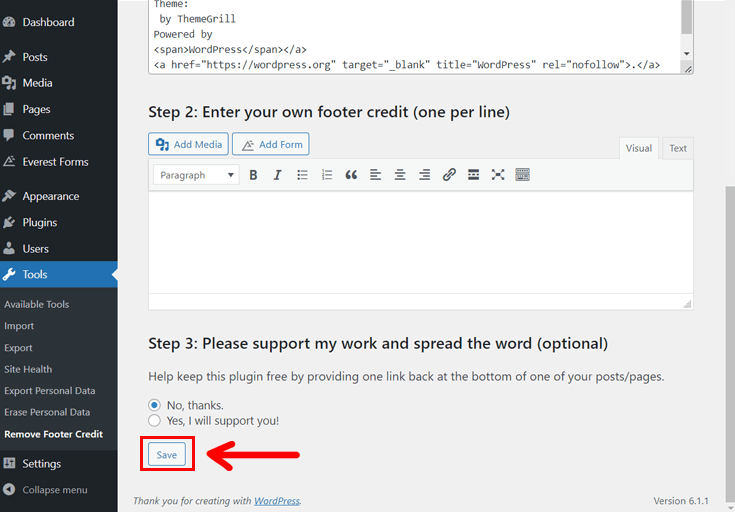
Per verificare se hai rimosso con successo il nome del tema dal piè di pagina di WordPress o meno, puoi visitare il tuo sito WordPress.
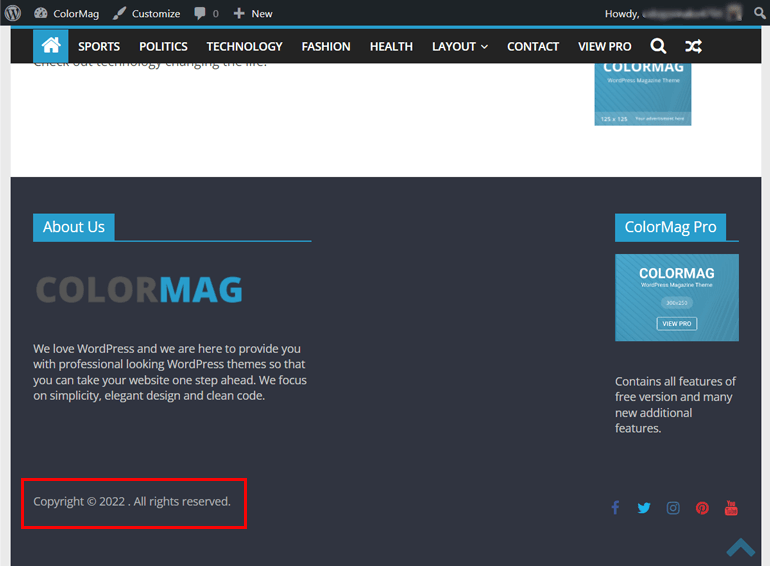
Ora confronta le immagini prima e dopo di questo metodo. Vedrai rispettivamente la presenza e l'assenza del nome del tema dal piè di pagina.
Questo è tutto.
Avvolgendolo!
Bene, questo è tutto da noi su come rimuovere il nome del tema dal footer di WordPress. Speriamo che il nostro articolo ti abbia aiutato a rimuovere il piè di pagina del copyright dal tema WordPress.
Ma ricorda che abbiamo utilizzato i temi Zakra, eStory e ColorMag per rendere il processo più flessibile e semplice. Potrebbe non essere lo stesso processo durante l'utilizzo di altri temi.
Temi diversi hanno opzioni diverse per la personalizzazione e dovresti tenerlo a mente. Tuttavia, per i temi a blocchi, il processo potrebbe differire solo leggermente.
Pertanto, puoi utilizzare uno dei metodi sopra descritti per rimuovere il nome del tema dal piè di pagina di WordPress.
Perché non visiti la nostra pagina del blog se hai ancora un po' di tempo? Abbiamo guide su come rimuovere il titolo della pagina in WordPress, cambiare il colore del collegamento e molto altro.
Inoltre, seguici su Twitter e Facebook per ricevere notifiche o aggiornamenti sui nostri nuovi articoli e prodotti.
Puoi anche iscriverti al nostro canale YouTube per i video tutorial.
